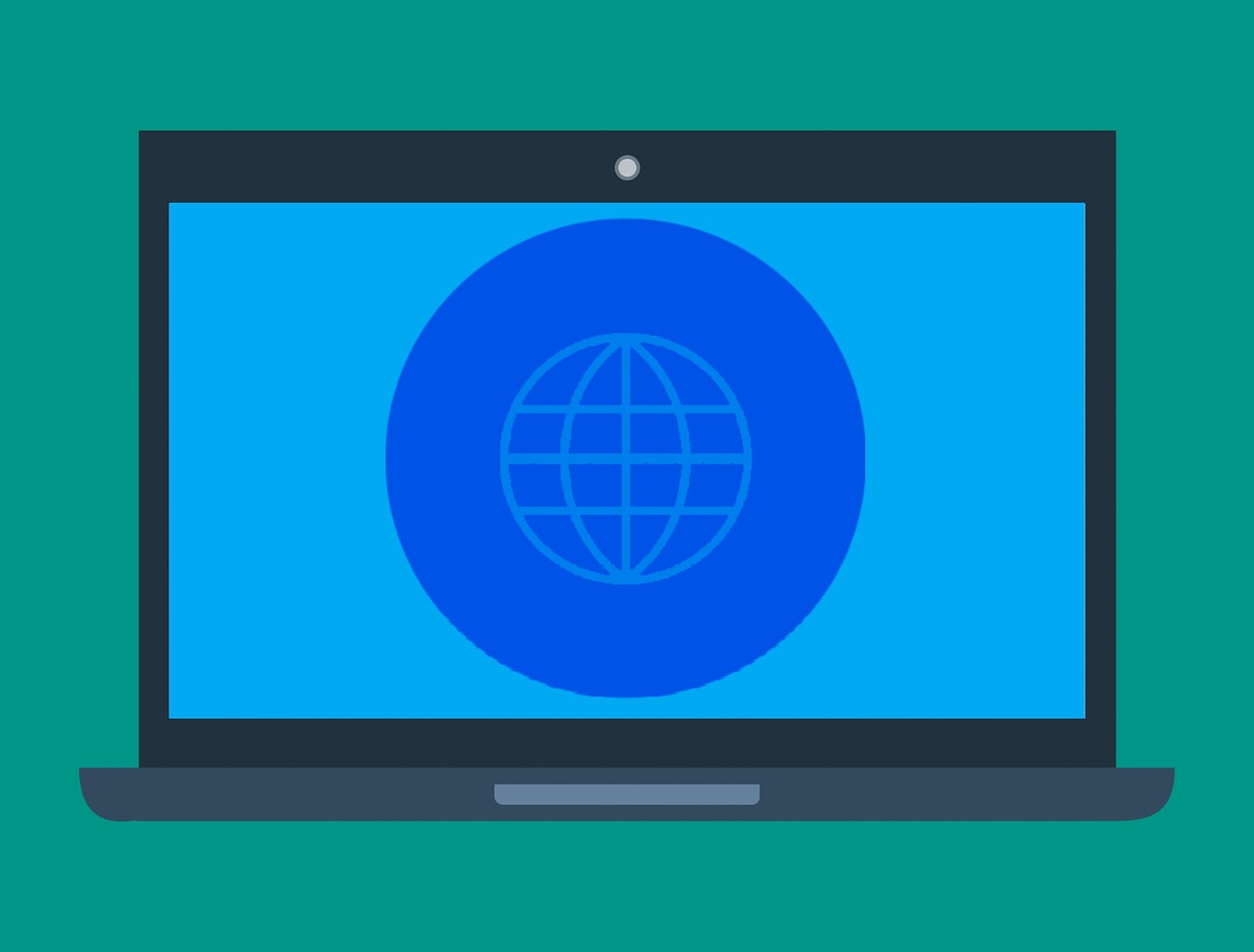在日常使用U盘的过程中,有时会遇到U盘被设置为“只读”模式的情况,即所谓的“写保护”,在这种状态下,你无法向U盘中写入任何数据,也无法删除或修改已有的文件,这可能是由于U盘自身的设计、操作系统设置或病毒攻击等原因导致的,本文将详细介绍几种常见的解除U盘写保护的方法,帮助你在遇到此类问题时能够迅速解决问题。
1. 检查物理写保护开关
许多U盘都配备了一个物理写保护开关,通常位于U盘的一侧,这个开关的作用是在开启时防止数据被意外删除或修改,从而保护U盘中的数据安全,如果你的U盘有这个开关,请确保它处于关闭状态,具体操作方法如下:
- 将U盘插入电脑的USB接口。
- 找到U盘侧面的滑动开关,将其滑动到“关闭”位置(通常是向下或向内)。
- 重新插拔U盘,检查是否可以正常读写。
如果U盘没有物理写保护开关,或者开关已经关闭但仍然无法写入数据,那么请继续阅读下面的方法。
2. 使用磁盘管理工具
Windows系统自带的磁盘管理工具可以帮助我们解决一些常见的磁盘问题,包括解除U盘的写保护,以下是具体步骤:
1、打开磁盘管理工具:
- 在Windows搜索栏中输入“磁盘管理”,然后选择“创建和格式化硬盘分区”。
- 或者,你也可以右键点击“此电脑”图标,选择“管理”,再选择“磁盘管理”。
2、找到你的U盘:
- 在磁盘管理界面中,找到你的U盘,通常U盘会显示为较小容量的磁盘,如“磁盘1”或“磁盘2”。
3、更改驱动器号和路径:
- 右键点击U盘的分区,选择“更改驱动器号和路径”。
- 点击“添加”,选择一个未使用的驱动器号,然后点击“确定”。
4、格式化U盘:
- 右键点击U盘的分区,选择“格式化”。
- 在弹出的对话框中,选择文件系统(推荐使用FAT32或NTFS),分配单位大小(默认即可),并勾选“快速格式化”选项。
- 点击“确定”开始格式化过程。

格式化完成后,U盘的写保护状态应该会被解除,格式化会清除U盘上的所有数据,因此在操作前请确保重要数据已经备份。
3. 修改注册表
如果上述方法无效,你可以尝试通过修改Windows注册表来解除U盘的写保护,需要注意的是,修改注册表可能会对系统造成影响,因此建议在操作前备份注册表。
1、打开注册表编辑器:
- 按下Win + R键,打开运行对话框。
- 输入“regedit”,然后按回车键打开注册表编辑器。
2、导航到相关键值:
- 在注册表编辑器中,依次展开以下路径:
HKEY_LOCAL_MACHINE\SYSTEM\CurrentControlSet\Control\StorageDevicePolicies3、修改或创建WriteProtect键值:
- 如果该路径下存在WriteProtect键值,双击它,将数值数据从1改为0,然后点击“确定”。
- 如果该路径下不存在WriteProtect键值,右键点击右侧空白区域,选择“新建” -> “DWORD (32-bit) 值”,命名为WriteProtect,然后将数值数据设置为0。
4、重启计算机:
- 修改完成后,重启计算机以使更改生效。
4. 使用命令提示符
命令提示符也是一个强大的工具,可以通过执行特定的命令来解除U盘的写保护。

1、打开命令提示符:
- 按下Win + R键,打开运行对话框。
- 输入“cmd”,然后按回车键打开命令提示符。
2、使用diskpart命令:
- 在命令提示符中输入以下命令,每输入一条命令后按回车键:
diskpart
list disk
select disk X (X代表你的U盘编号)
attributes disk clear readonly
exit3、格式化U盘:
- 重新打开命令提示符,输入以下命令:
format X: /fs:FAT32 /q (X代表你的U盘驱动器号,/fs:FAT32表示文件系统,/q表示快速格式化)格式化完成后,U盘的写保护状态应该会被解除。
5. 使用第三方软件
如果上述方法都无法解决问题,你可以考虑使用一些第三方软件来解除U盘的写保护,这些软件通常提供了更高级的功能,可以帮助你更轻松地解决问题,以下是一些常用的第三方软件:
EaseUS Partition Master:这是一款功能强大的磁盘分区管理工具,支持格式化、恢复分区等操作。
AOMEI Partition Assistant:这款软件同样提供了丰富的磁盘管理功能,包括解除写保护。
HP USB Disk Storage Format Tool:这是惠普官方提供的U盘格式化工具,适用于各种品牌和型号的U盘。
使用这些软件时,请仔细阅读其使用说明,并按照提示进行操作,在格式化U盘之前,确保重要数据已经备份。
6. 检查病毒和恶意软件
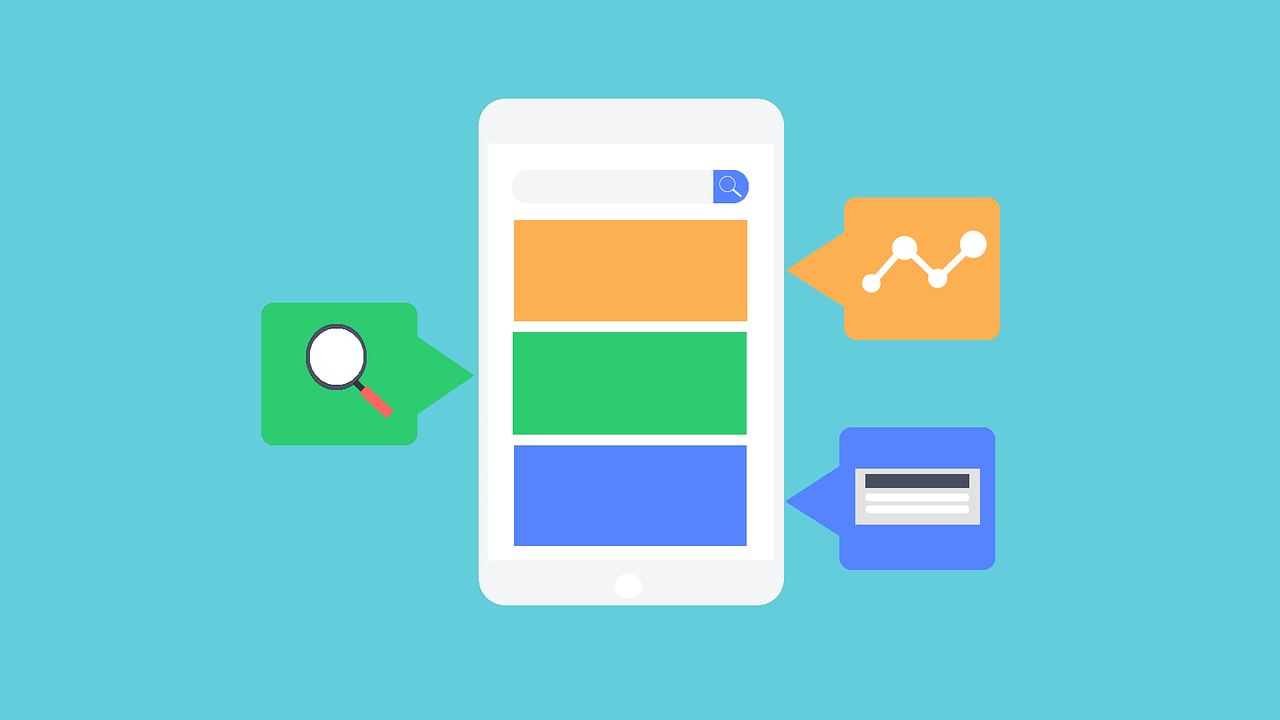
U盘的写保护状态可能是由病毒或恶意软件引起的,在这种情况下,你需要先扫描并清除U盘中的病毒和恶意软件。
1、安装杀毒软件:
- 安装一款可靠的杀毒软件,如卡巴斯基、诺顿、McAfee等。
2、扫描U盘:
- 将U盘插入电脑,打开杀毒软件。
- 选择“全盘扫描”或“自定义扫描”,扫描U盘中的所有文件和文件夹。
3、清除病毒:
- 根据杀毒软件的提示,清除检测到的病毒和恶意软件。
4、再次检查写保护状态:
- 清除病毒后,重新检查U盘的写保护状态,如果仍然无法写入数据,可以尝试上述其他方法。
7. 联系制造商
如果以上所有方法都无法解决问题,可能是U盘本身存在硬件故障,建议联系U盘的制造商,寻求专业的技术支持,大多数知名品牌都会提供保修服务,你可以根据购买凭证和保修政策,免费或付费更换新的U盘。
U盘的写保护问题虽然令人头疼,但通过上述方法,大多数情况下都可以得到有效解决,无论是通过物理开关、磁盘管理工具、注册表修改、命令提示符还是第三方软件,都有可能帮助你恢复U盘的正常读写功能,在操作过程中,务必小心谨慎,避免误操作导致数据丢失,希望本文能对你有所帮助,祝你顺利解决问题!